AI Zusammenfassung
Möchten Sie ein individuelles Smart Tag erstellen, um die Funktionalität Ihrer Formulare zu verbessern? Wenn Sie ein benutzerdefiniertes Smart Tag integrieren möchten, z. B. einen Link zum Herunterladen in eine E-Mail-Benachrichtigung oder eine Bestätigungsnachricht einbetten möchten, ist der Prozess mit einem benutzerdefinierten Codeschnipsel ganz einfach. In diesem Leitfaden führen wir Sie durch die Schritte zur Nutzung von PHP für die Erstellung eines maßgeschneiderten Smart Tags.
Smart Tags dienen als ein bequemes Mittel, um bestimmte Daten dynamisch in Formularfelder oder Benachrichtigungs-E-Mails zu holen. WPForms bietet eine Fülle von eingebauten Smart Tags, in der Lage, Informationen wie die URL der aktuellen Seite oder die E-Mail-Adresse eines angemeldeten Benutzers, unter anderem zu extrahieren. Für ein umfassendes Verständnis der vordefinierten Smart Tags innerhalb WPForms, entnehmen Sie bitte unserer Dokumentation.
Erstellen des benutzerdefinierten Smart Tags
Im folgenden Beispiel zeigen wir Ihnen, wie Sie ein neues benutzerdefiniertes Smart Tag erstellen, das speziell dazu dient, eine URL für einen Download-Link anzuzeigen, sobald ein Formular ausgefüllt ist. Der Prozess umfasst zwei PHP-Funktionen, die jeweils einen bestimmten Zweck erfüllen.
Die erste Funktion ist für die Erstellung des Smart Tags zuständig. Sie ist so konzipiert, dass nur grundlegende Namensänderungen erforderlich sind, um sie an jedes andere Smart Tag anzupassen.
In der zweiten Funktion wird der größte Teil des Codes implementiert. Innerhalb der if Anweisung müssen Sie den erforderlichen Code hinzufügen, um den/die Wert(e) abzurufen, den/die Sie mit diesem Smart Tag anzeigen möchten.
Kopieren Sie einfach beide Funktionen und fügen Sie sie in Ihre Website ein. Passen Sie dabei den Namen des Smart Tags nach Bedarf an. Wenn Sie nicht sicher sind, wo oder wie Sie Snippets zu Ihrer Website hinzufügen können, sehen Sie sich bitte dieses Tutorial an.
/**
* Register the Smart Tag so it will be available to select in the form builder.
*
* @link https://wpforms.com/developers/how-to-create-a-custom-smart-tag/
*/
function wpf_dev_register_smarttag( $tags ) {
// Key is the tag, item is the tag name.
$tags[ 'download_link' ] = 'Download Link';
return $tags;
}
add_filter( 'wpforms_smart_tags', 'wpf_dev_register_smarttag', 10, 1 );
/**
* Process the Smart Tag.
*
* @link https://wpforms.com/developers/how-to-create-a-custom-smart-tag/
*/
function wpf_dev_process_smarttag( $content, $tag ) {
// Only run if it is our desired tag.
if ( 'download_link' === $tag ) {
// Replace our link in this demo with the URL you wish to provide
$link = 'https://yoursite.com/file.pdf';
// Replace the tag with our link.
$content = str_replace( '{download_link}', $link, $content );
}
return $content;
}
add_filter( 'wpforms_smart_tag_process', 'wpf_dev_process_smarttag', 10, 2 );
Hinweis: Smart Tag-Namen dürfen nur lateinische Kleinbuchstaben, Ziffern und einen Unterstrich enthalten.
Erstellen des Formulars
Als Nächstes wollen wir ein einfaches Newsletter-Formular erstellen. Wenn sich Benutzer für unseren Newsletter anmelden, möchten wir ihnen einen kostenlosen Link zum Herunterladen eines eBooks anbieten. Dies dient als ein hervorragendes Beispiel für die Nutzung der Fähigkeiten von WPForms Smart Tags. Sobald dieses Smart Tag etabliert ist, können Sie es mühelos in jede zukünftige Form Kreationen ohne die Notwendigkeit für zusätzliche Code-Anpassungen zu übernehmen.
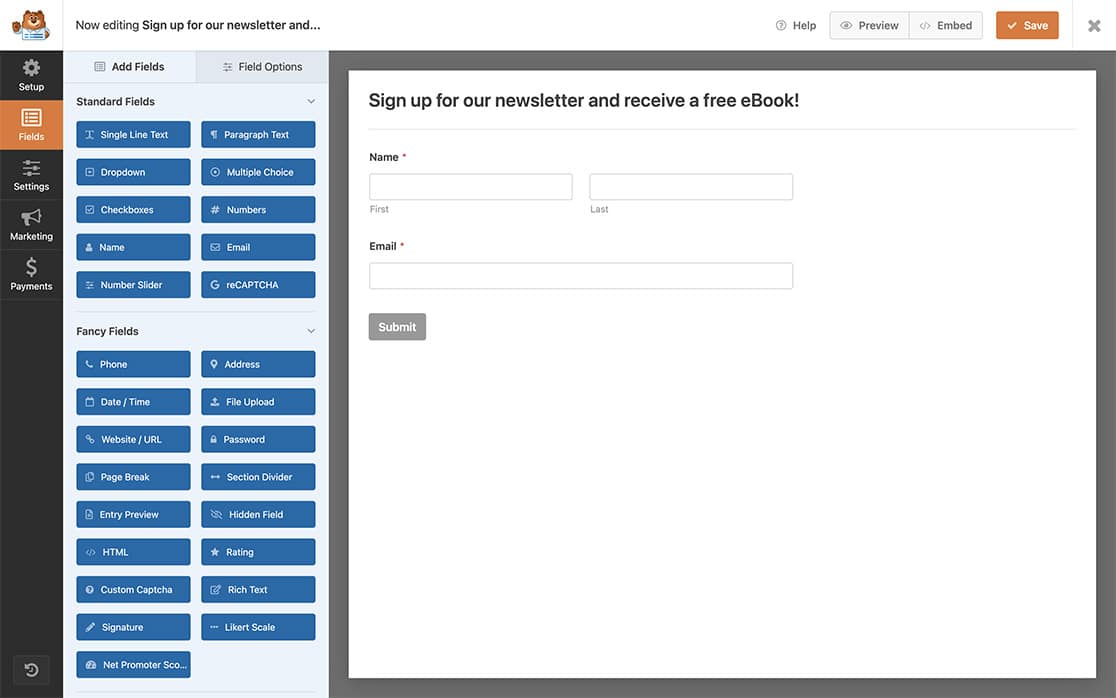
Wenn Sie Hilfe bei der Erstellung eines Formulars benötigen, lesen Sie bitte diese Dokumentation.
Verwendung des neuen benutzerdefinierten Smart Tags
Lassen Sie uns nun unser neu erstelltes Smart Tag verwenden. In diesem Tutorial werden wir das Smart Tag für unseren Download-Link in unsere E-Mail-Benachrichtigungen einbinden.
Navigieren Sie zunächst zum Formularersteller und klicken Sie auf Einstellungen, dann auf Benachrichtigungen. Scrollen Sie in den Einstellungen für Benachrichtigungen nach unten zum Feld E-Mail-Nachricht. Klicken Sie auf den Link Smart Tags anzeigen und blättern Sie durch die verfügbaren Smart Tags, bis Sie das Smart Tag Download-Link gefunden haben. Wählen Sie es einfach aus, und es wird automatisch zur Benachrichtigungsvorlage hinzugefügt.
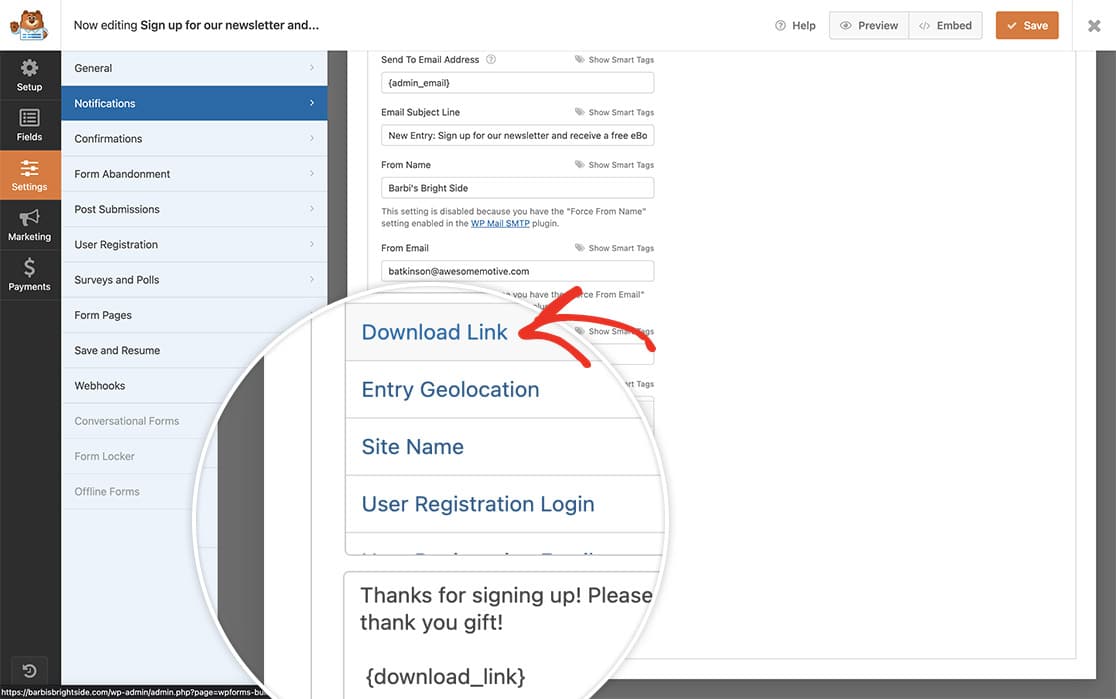
FAQ
Kann ich ein Smart Tag erstellen, um das aktuelle Gebietsschema der Website dynamisch hinzuzufügen?
Ja, Sie können ein benutzerdefiniertes Smart Tag erstellen, um das aktuelle Gebietsschema Ihrer Website abzurufen (z. B. 'fr', 'de', 'en'). Hier sehen Sie, wie Sie dies implementieren können:
/**
* Register the Smart Tag so it will be available to select in the form builder.
*
* @link https://wpforms.com/developers/how-to-create-a-custom-smart-tag/
*/
function wpf_dev_register_smarttag( $tags ) {
// Key is the tag, item is the tag name.
$tags[ 'page_locale' ] = 'Get Locale';
return $tags;
}
add_filter( 'wpforms_smart_tags', 'wpf_dev_register_smarttag', 10, 1 );
/**
* Process the Smart Tag.
*
* @link https://wpforms.com/developers/how-to-create-a-custom-smart-tag/
*
* WordPress get_locale(): https://developer.wordpress.org/reference/functions/get_locale/
*/
function wpf_dev_process_smarttag( $content, $tag ) {
// Only run if it is our desired tag.
if ( 'page_locale' === $tag ) {
// Stores the locale returned by the get_locale() function in the variable $locale
$locale = get_locale();
// Replace the tag with the $locale variable value.
$content = str_replace( '{page_locale}', $locale, $content );
}
return $content;
}
add_filter( 'wpforms_smart_tag_process', 'wpf_dev_process_smarttag', 10, 2 );
Dieses Snippet erstellt ein neues Smart Tag mit dem Namen 'Get Locale' unter Verwendung der WordPress get_locale() Funktion.
Nachdem Sie das Snippet hinzugefügt haben, können Sie mit der {page_locale} Smart Tag in Ihren Formularen, E-Mail-Benachrichtigungen oder Bestätigungsnachrichten.
Und das war's! Sie haben erfolgreich ein neues benutzerdefiniertes Smart Tag erstellt. Möchten Sie dieses benutzerdefinierte Smart Tag in einem HTML-Formularfeld verarbeiten können? Dann werfen Sie einen Blick auf unseren Artikel über die Verarbeitung von Smart Tags in HTML-Feldern.
